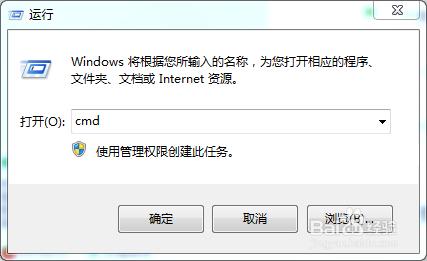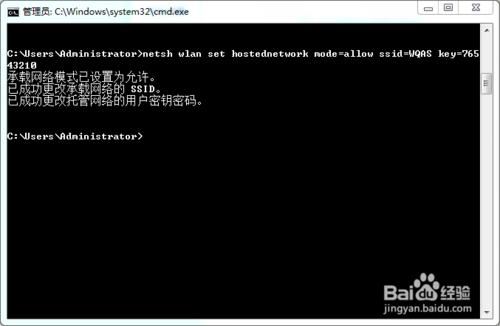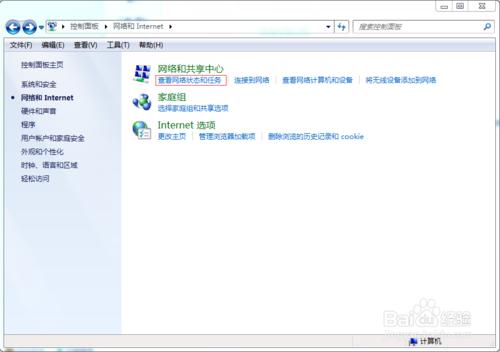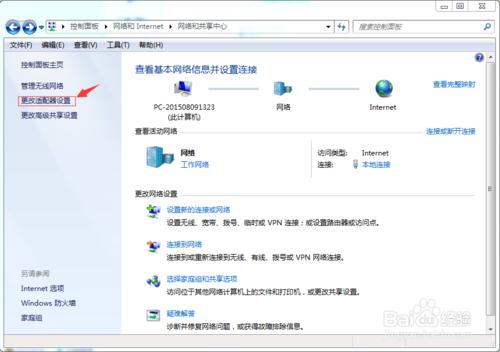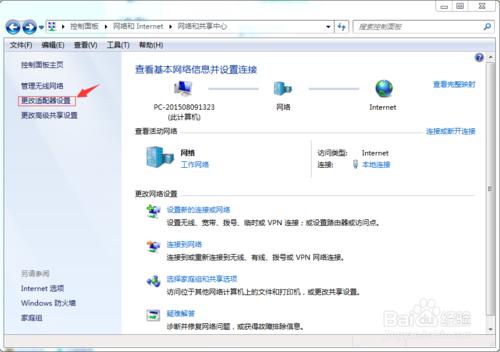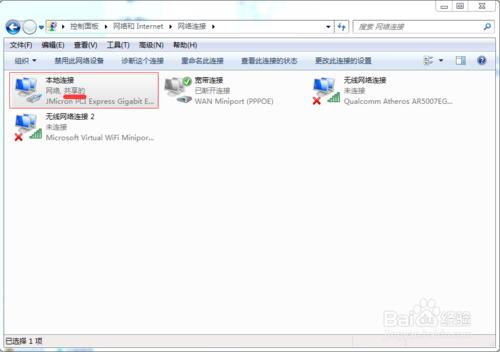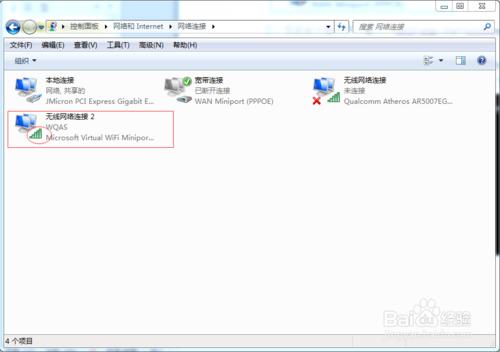教你不用軟件將電腦變成熱點,方便、簡單、實用,關鍵是很穩定。
工具/原料
一臺聯網的筆記本電腦,需要win7系統,有無線網卡。
方法/步驟
打開無線網絡(一般筆記本上會有無線網絡打開的指示燈)
我的筆記本打開無線網絡的快捷鍵是Fn+F2,一般鍵盤最上面那一排裡面有一個發射電波樣的圖標F2;有的是一個硬件無線開關。
從開始菜單裡打開運行程序,輸入cmd並回車打開命令指令符
在命令指令符中輸入netsh wlan set hostednetwork mode=allow ssid=你想設的WIFI名稱 key=你連接WIFI的密碼 然後回車我設定的ssid是WQAS,密碼為76543210(注意:密碼是8位以上)
打開控制面板---網絡和Internet——網絡和共享中心——查看網絡狀態和任務
點擊更改適配器設置
選中你的寬帶連接並右鍵屬性——共享——internet連接共享 打勾,共享網絡選擇無線網絡連接2,點擊確定,點擊是。
你的寬帶連接會出現“共享的”字樣
建立一個txt文本文件,把 netsh wlan start hostednetwork 複製進txt,然後另存為 無線共享.bat,然後雙擊。
這時再看你控制面板裡的無線連接2,紅叉沒了,熱點建好了。
接下來,就可以用你的手機或者其他需要聯網的設備,找到你的WIFI輸入密碼,可以開始HAPPY了。
注意事項
注意:以後每次開機需要打開無線共享.bat 文件
雖然第一次麻煩點,但是比很多軟件都穩定,祝您愉快!